
Tare da isowar kwamfutocin mu na Windows, da yawa sun yi farin ciki cewa "Fara" kuma an mayar da menu na farawa. Gaskiya ne, farin ciki bai cika ba, tunda yana bayyanar da aikinsa (menu) daban da abin da muka saba da shi, aiki tare da "bakwai." A cikin wannan talifin zamu bincika hanyoyin don ba da "Fara" menu "a cikin Windows 10 na fom ɗin gargajiya.
Classic menu "Fara" a cikin Windows 10
Bari mu fara da gaskiyar cewa daidaitaccen yana nufin warware aikin ba zai yi aiki ba. Tabbas, a cikin sashin "keyewa" akwai saitunan da ke kashe wasu abubuwa, amma sakamakon ba shine abin da muka zata ba.
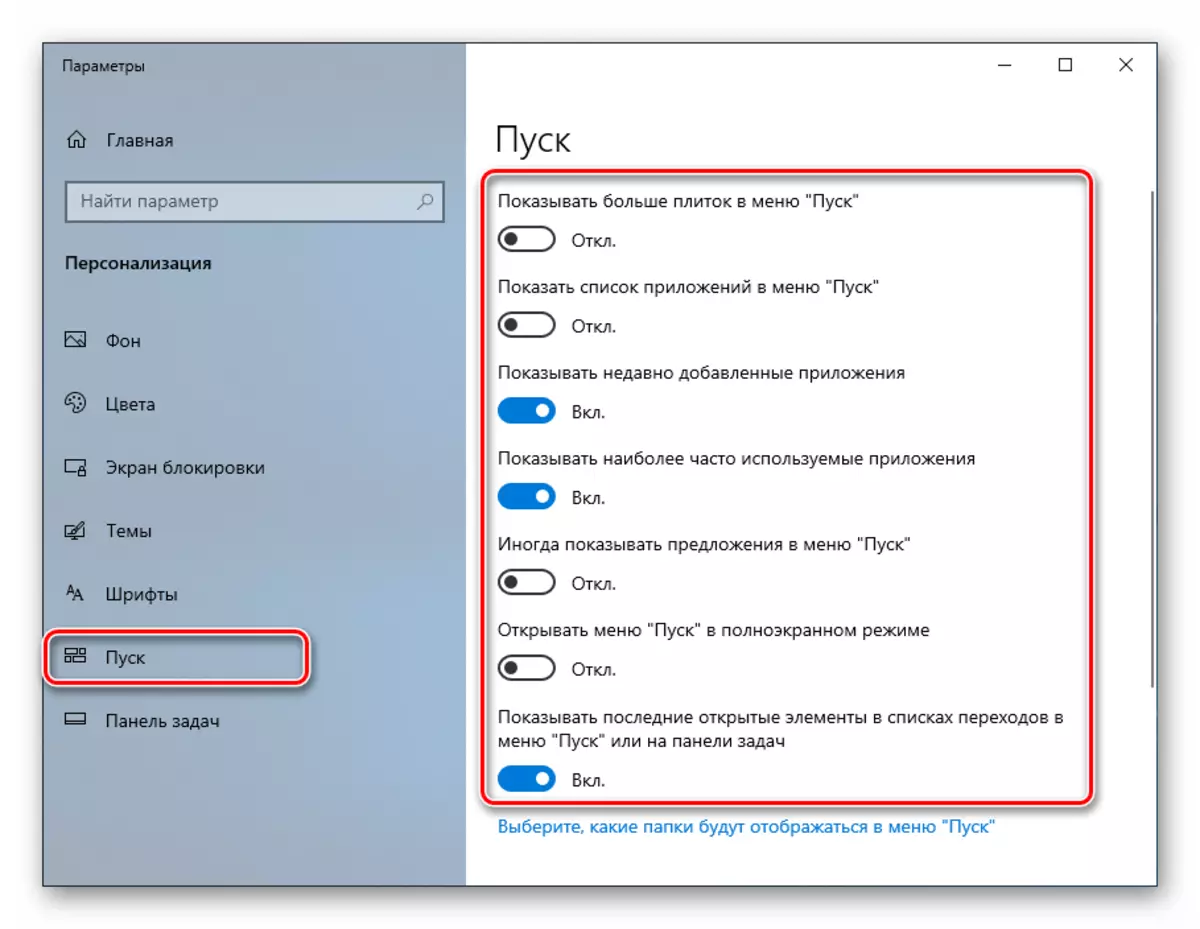
Zai iya yi kama da wannan da aka nuna a cikin allon sikelin da ke ƙasa. Yarda da, classic "menu bakwai ba ko kaɗan.

Shirye-shirye biyu zasu taimaka mana mu cimma. Wannan harsashi na gargajiya da farawa ++.
Hanyar 1: Cassic Shell
Wannan shirin yana da aiki mai zurfi don tsara bayyanar da menu na fara kuma maɓallin Fara, yayin da ake kyauta. Ba za mu iya kawai canzawa zuwa ga sananniyar ke dubawa ba, har ma yana aiki tare da wasu abubuwa.
Kafin shigar da software ɗin kuma saita sigogi, ƙirƙiri ma'anar dawo da tsarin don guje wa matsaloli.
Kara karantawa: umarni don ƙirƙirar Windows 10 dawo da aiki
- Muna zuwa gidan yanar gizon hukuma da rarraba juyawa. Shafin zai sami hanyar haɗi don fakiti da yawa tare da rarrabuwa daban-daban. Rasha ita ce.
Zazzage harsashi na gargajiya daga gidan yanar gizo na hukuma
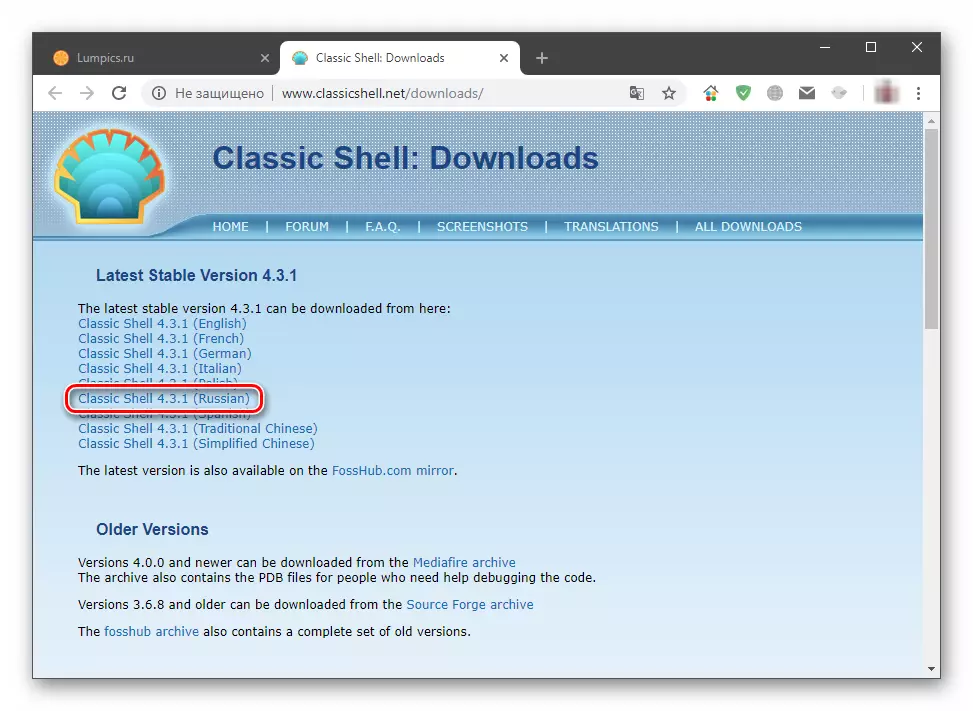
- Gudun fayil ɗin da aka sauke kuma danna "Gaba".

- Mun sanya jaki a gaban abun "Na yarda da sharuɗɗan Yarjejeniyar lasisin" da kuma danna "Gaba".
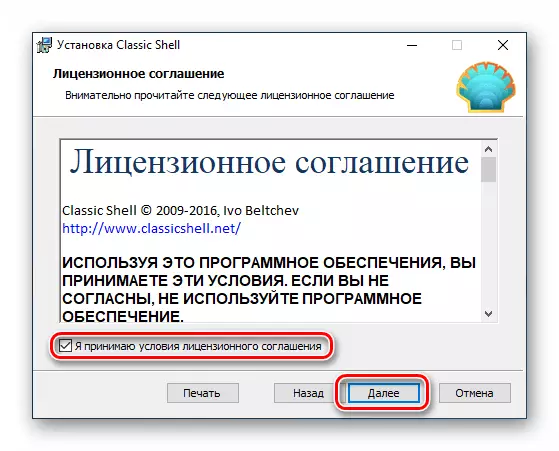
- A cikin taga na gaba, zaku iya kashe abubuwan da aka sanya, su bar kawai "Classic Fara Menu". Koyaya, idan akwai sha'awar yin gwaji tare da wasu abubuwa na kwasfa, alal misali, "Mai Gudanarwa", za mu bar komai kamar yadda yake.
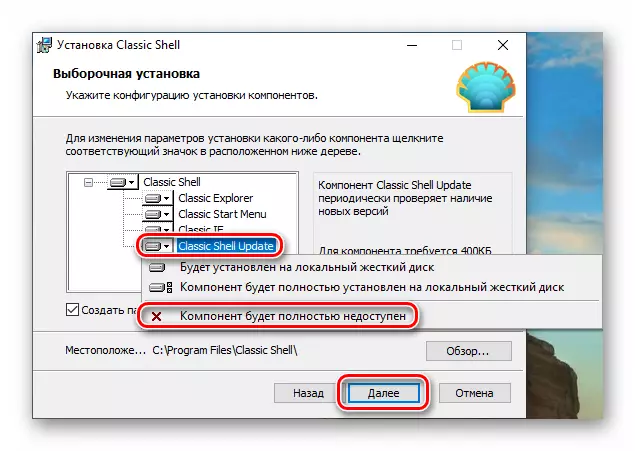
- Danna "Saita".

- Cire akwati "Buɗe rubutun" kuma danna "Gama."
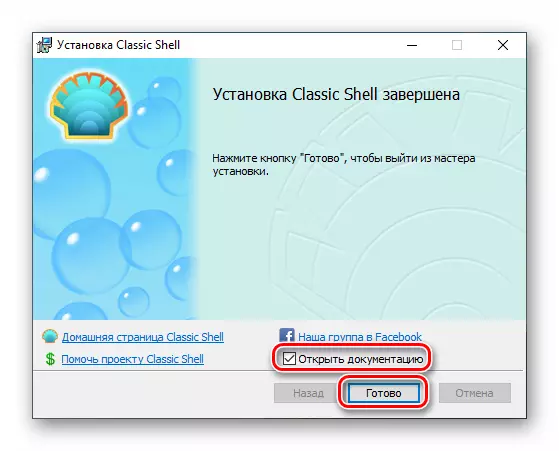
Mun gama da shigarwa, yanzu zaku iya fara kafa sigogi.
- Latsa maɓallin "Fara", bayan haka Window shirye-shiryen taga ke buɗe.

- A shafin "Fara Salon" Style shafin, zaɓi ɗaya daga cikin zaɓuɓɓuka uku. A wannan yanayin, muna da sha'awar "Windows 7".

- Tab ɗin "sigogi na asali" yana ba ku damar saita manufar maballin, maɓallan, nuni da abubuwa, kazalika da kayan menu. Akwai zaɓuɓɓuka da yawa, don haka zaka iya daidaita kusan komai don bukatunku.
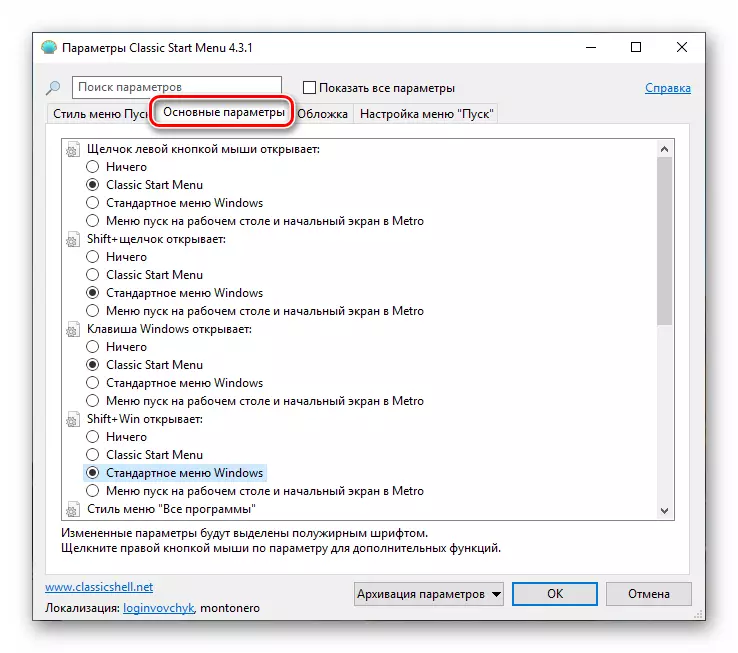
- Ku je wurin zabin bayyanarwar murfin. A cikin jerin zaɓuka da suka dace, zaɓi nau'in zaɓuɓɓuka da yawa. Abin takaici, babu wani wuri a nan, don haka a bazuwar zai yi aiki. Bayan haka, ana iya canza duk saiti.
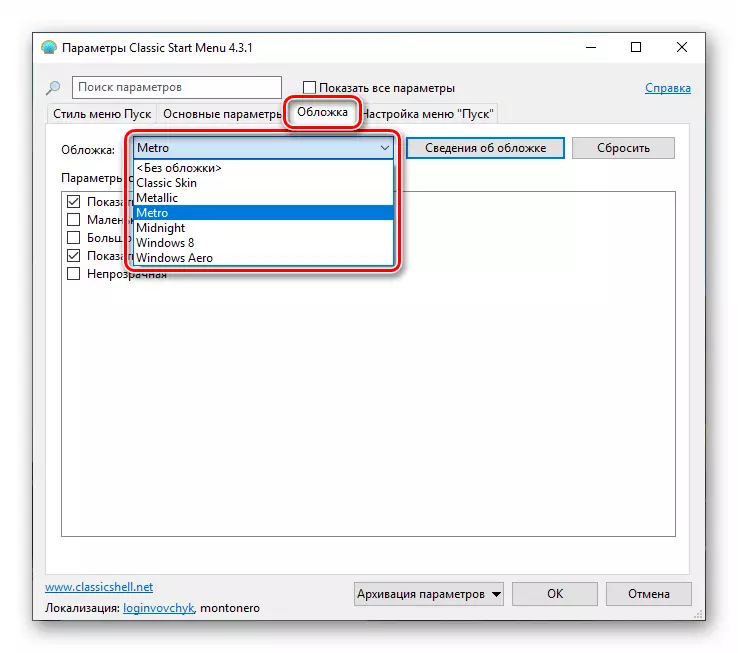
A cikin sigogi sashe, zaku iya zaɓar girman gumakan da font, kunna hoton bayanan mai amfani, firam da opacity.
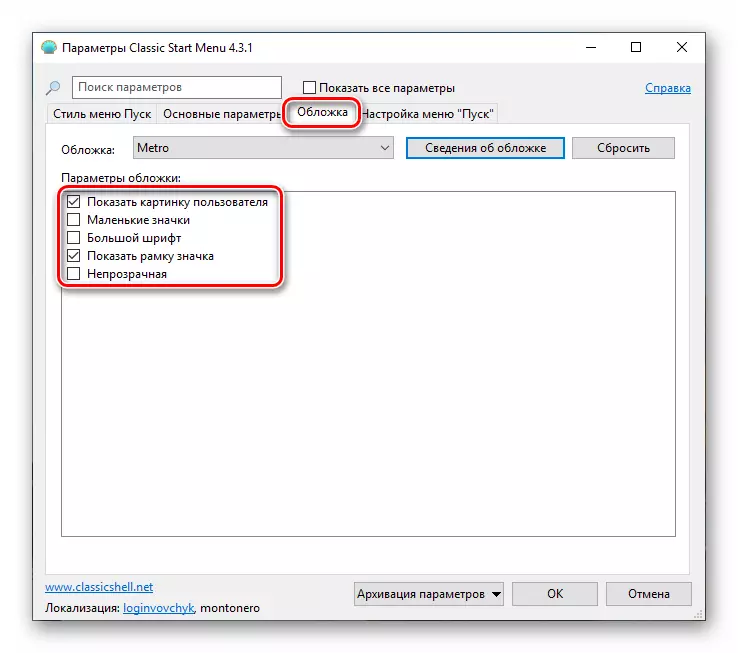
- Na gaba ya kamata a inganta abubuwan abubuwan. Wannan rukunin yana maye gurbin daidaitaccen kayan aiki na yanzu a cikin Windows 7.
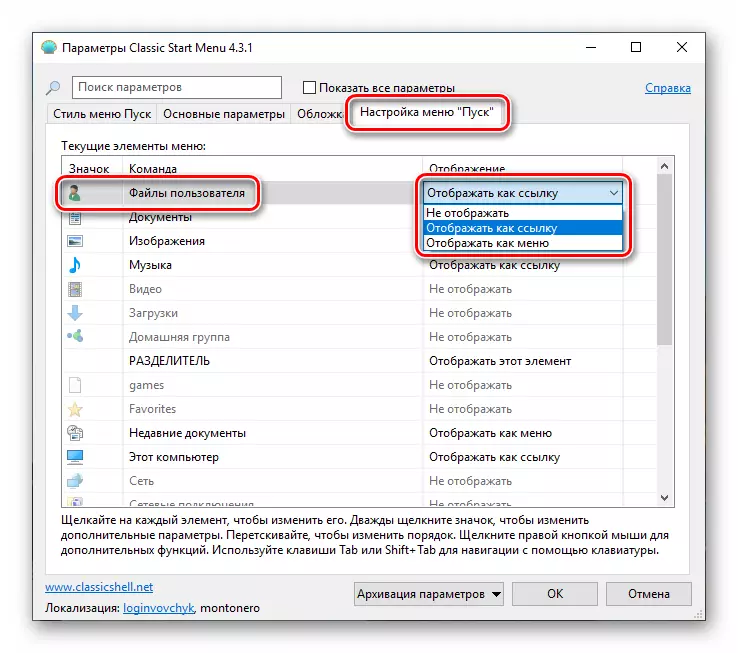
- Bayan an gama duka magipulations, danna Ok.

Yanzu lokacin da ka danna maballin "Fara", zamu ga menu na gargajiya.
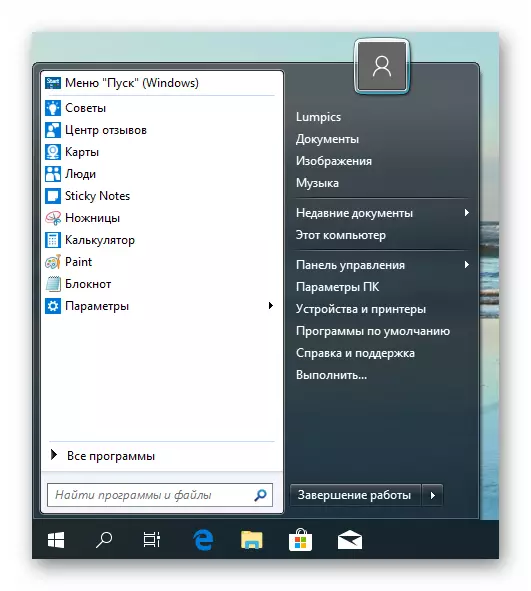
Don komawa zuwa menu na "Fara" '' da yawa ", kuna buƙatar danna maballin da aka ƙayyade a cikin allon sikelshot.
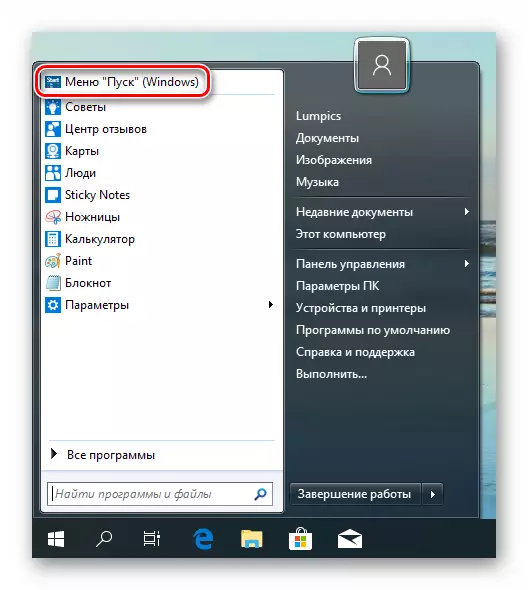
Idan kana son saita bayyanar da aiki, ya isa ka latsa maɓallin linzamin kwamfuta na dama akan maɓallin "Fara" kuma ka tafi "saitin" saiti.

Santa Duk canje-canje da kuma dawo da daidaitaccen menu ta cire shirin daga kwamfutar. Bayan da ba a bukatar sake amfani da sake yi.
Kara karantawa: Sanya da Cire Shirye a Windows 10
Hanyar 2: Failback ++
Wannan wani shiri ne don shigar da gargajiya na "Fara" menu a Windows 10. Ta bambanta da na baya ta hanyar da aka biya, tare da lokacin gwaji na kwanaki 30. Kudin ya kasance ƙasa, kimanin dala uku. Akwai wasu bambance-bambance game da wanda za mu yi magana akai.
Zazzage shirin daga shafin yanar gizon
- Je zuwa shafin hukuma da saukar da shirin.
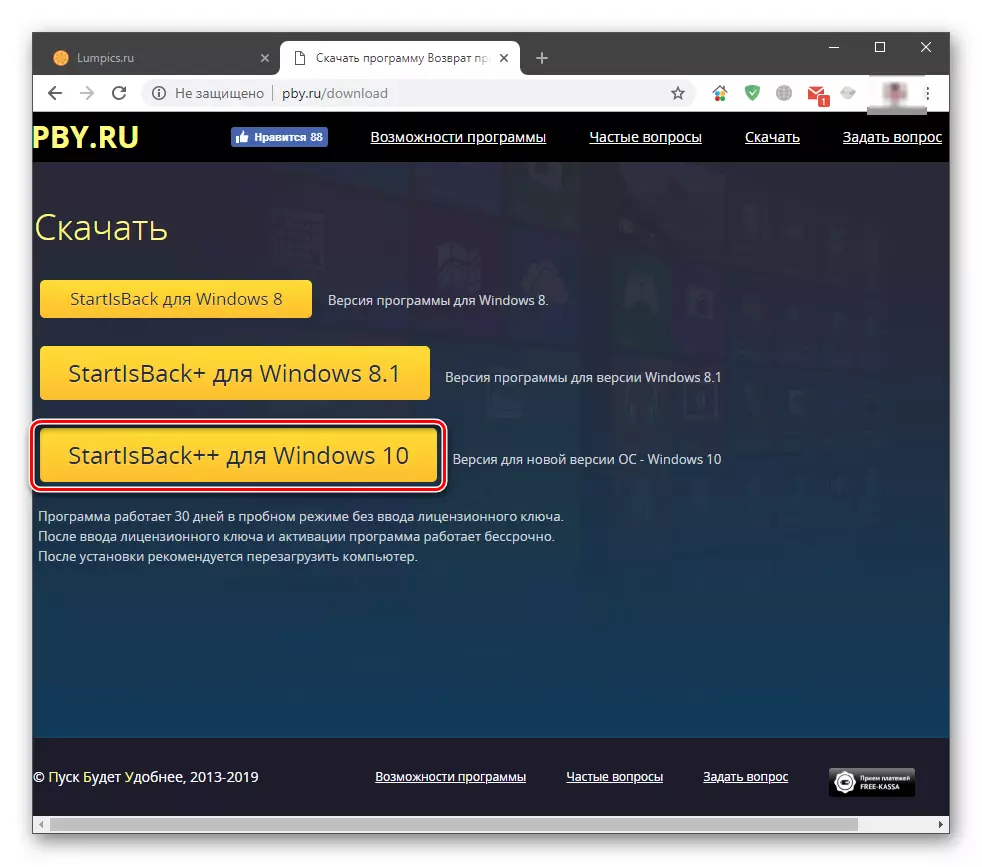
- Danna sau biyu akan fayil ɗin da aka samu. A cikin farawarta, zaɓi zaɓi na shigarwa - don kanku kawai ko ga duk masu amfani. A cikin yanayin na biyu, kuna buƙatar samun haƙƙin gudanarwa.

- Zaɓi wurin don shigar ko barin hanyar da aka tsallake kuma danna "Set".
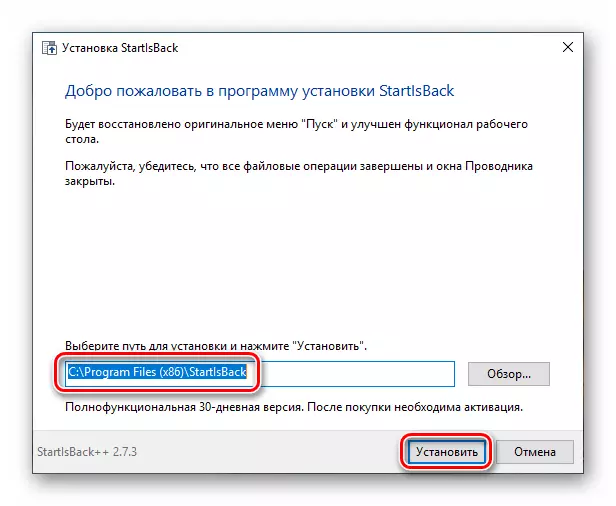
- Bayan sake kunna na atomatik na "Explorer" a taga ta ƙarshe, danna "kusa".
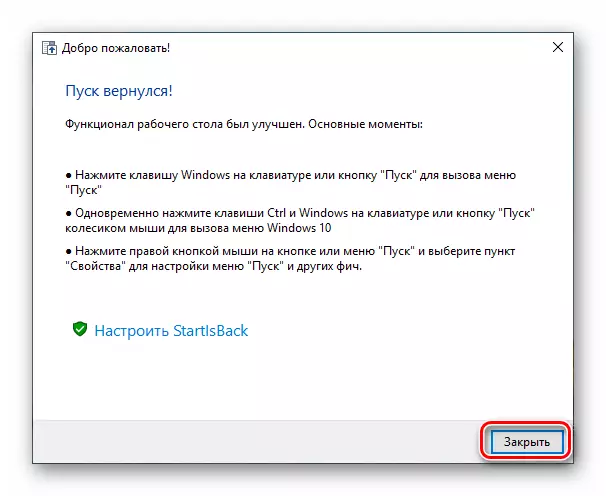
- Sake kunna PC.
Bayan haka, bari muyi magana game da bambance-bambance daga kwasfa na gargajiya. Da farko, mun sami sakamako gaba ɗaya wanda aka yarda da shi, don ganin wanda zaku iya kawai danna maɓallin "Fara".
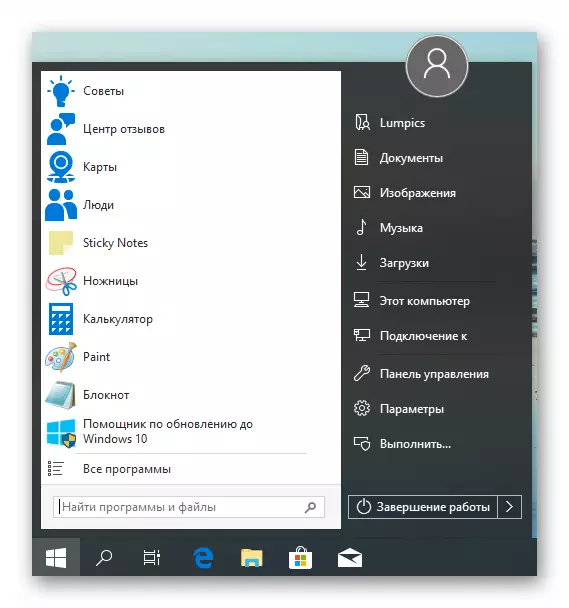
Abu na biyu, saiti toshe wannan shirin ya fi dacewa ga mai amfani. Kuna iya buɗe ta ta danna maɓallin linzamin kwamfuta na dama akan maɓallin Fara da zaɓaɓɓun kaddarorin ". Af, duk abubuwan menu na mahallin sun sami ceto (gargajiya harsashi "skors).
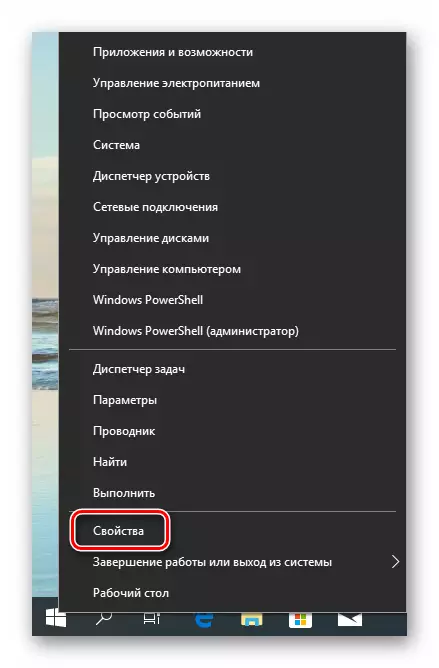
- Shafin "Fara" shafin yanar gizon ya ƙunshi saitunan nuni da halayen abubuwa, kamar yadda a cikin "bakwai".
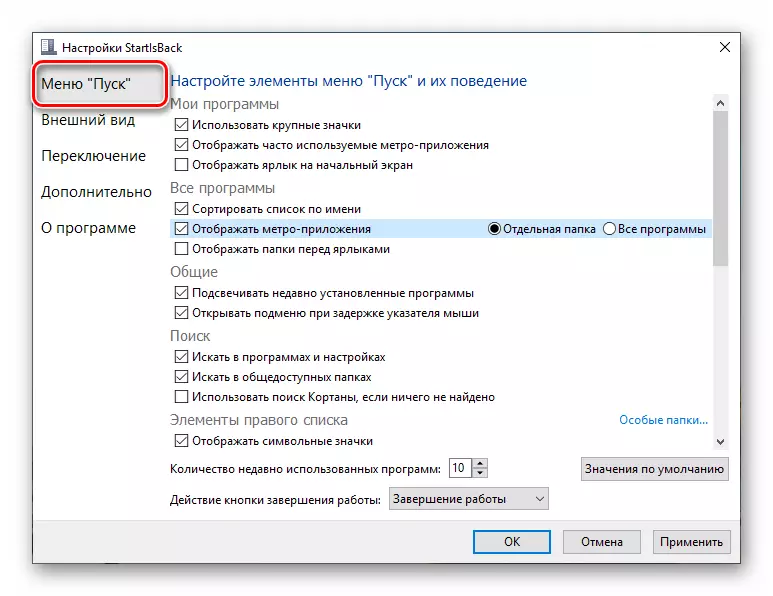
- A shafin nuna, zaku iya canza murfin kuma maɓallin, daidaita yanayin allon, launi da kuma juya halin "duk shirye-shiryen "Fayil a matsayin menu na digo, kamar yadda cikin nasara XP.
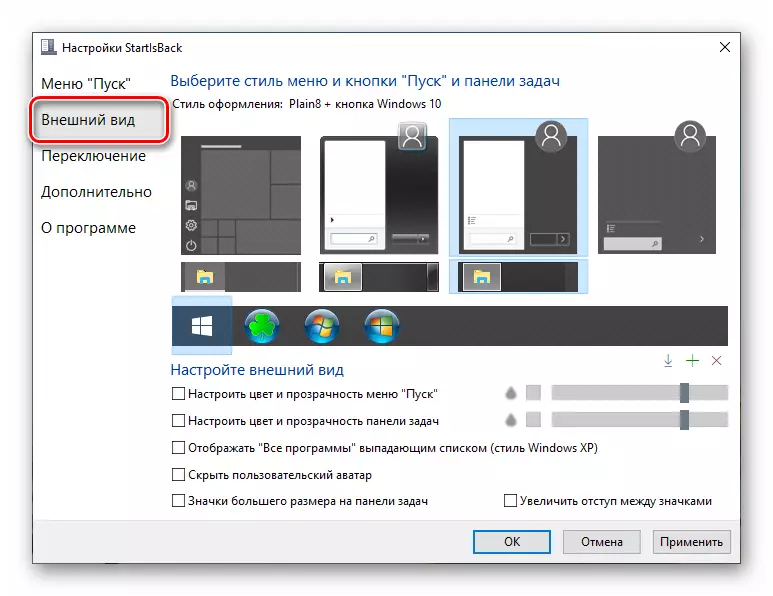
- Sashe "Switch" ya bamu ikon maye gurbin wasu mahallin menus, saita da hali na Windows makullin da kuma haduwa da shi, a kunna daban-daban zaɓuɓɓuka saboda nuna "Fara" button.
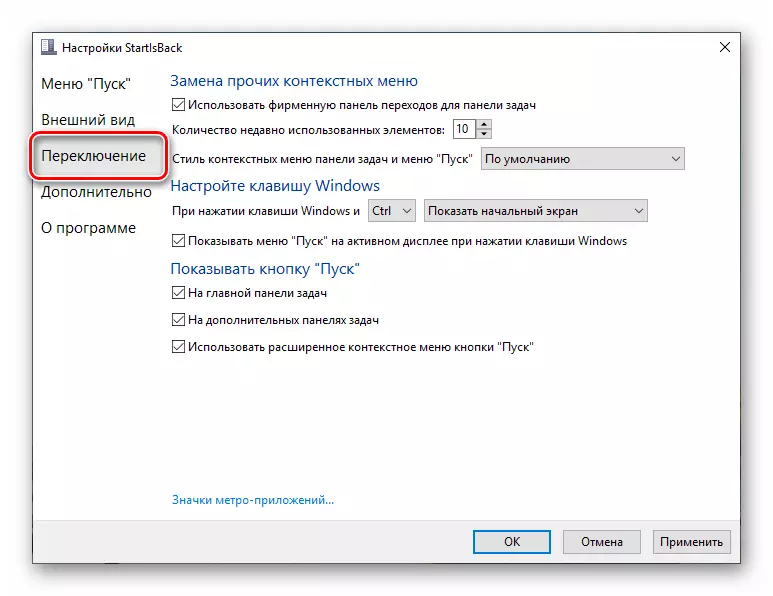
- Tab na "Ci gaba" ya ƙunshi zaɓuɓɓukan banbanci daga shigar da wasu matakan menu na daidaitattun abubuwa, kunna da kuma musanya akwatin ajiya, da kuma sashen ɗaukar hoto na kwamfuta don mai amfani na yanzu.

Bayan aiwatar da saitunan, kar a manta danna "Aiwatar".

Wani batun kuma: Tsarin menu "da yawa" da yawa yana buɗewa ta latsa maɓallin Win + CTRL ko ƙafafun linzamin kwamfuta. Share shirin a hanyar da aka saba (duba sama) tare da Romawa ta atomatik na duk canje-canje.
Ƙarshe
A yau, mun koyi hanyoyi biyu don sauya matsayin "Fara" menu na Windows 10 na yau da kullun, ana amfani da su "bakwai". Yanke shawara wane shiri don amfani. Classic kwasfa kyauta ne, amma ba koyaushe yana aiki da kwanciyar hankali ba. Farko ++ yana da lasisin da aka biya, amma sakamakon da aka samo tare da taimakonsa ya fi kyau daga batun bayyanar bayyanar da aiki.
